In Breve (TL;DR)
Scopri le cause e le soluzioni più efficaci per risolvere il fastidioso problema della percentuale della batteria bloccata sui portatili Windows.
Fortunatamente, si tratta quasi sempre di un problema software che può essere risolto attraverso una semplice procedura di ricalibrazione della batteria.
Scopri le procedure dettagliate, dalla reinstallazione dei driver alla ricalibrazione della batteria, per ripristinare l’indicatore di carica.
Il diavolo è nei dettagli. 👇 Continua a leggere per scoprire i passaggi critici e i consigli pratici per non sbagliare.
Nell’era digitale, dove il laptop è diventato un compagno inseparabile per lavoro, studio e tempo libero, un indicatore della batteria inaffidabile può trasformarsi da piccolo fastidio a un problema serio. Ti è mai capitato di guardare l’icona della batteria del tuo PC Windows e notare che la percentuale è bloccata, immobile da ore? Non sei solo. Questo è un problema comune che affligge molti utenti in Italia e in Europa, creando un ponte inaspettato tra la nostra dipendenza dalla tecnologia moderna e l’antica necessità di avere strumenti affidabili. La cultura mediterranea, che unisce tradizione e innovazione, ci insegna a prenderci cura dei nostri strumenti, e il PC non fa eccezione. Affrontare il problema della batteria bloccata non è solo una questione tecnica, ma un modo per riprendere il controllo sulla nostra vita digitale quotidiana.
Il fenomeno della percentuale di batteria bloccata su Windows può manifestarsi in diversi modi: l’indicatore resta fisso su un valore, come 100% o 0%, anche quando il portatile è scollegato dalla presa di corrente, oppure non si aggiorna in tempo reale. Questo può portare a spegnimenti improvvisi del dispositivo, proprio quando ne hai più bisogno. Le cause possono essere molteplici, spaziando da semplici glitch software a problemi più complessi legati ai driver o all’hardware. Fortunatamente, nella maggior parte dei casi, le soluzioni sono alla portata di tutti e non richiedono competenze tecniche avanzate. In questo articolo, esploreremo le cause più comuni di questo problema e ti guideremo passo dopo passo attraverso le soluzioni più efficaci per ripristinare il corretto funzionamento dell’indicatore della batteria del tuo laptop.
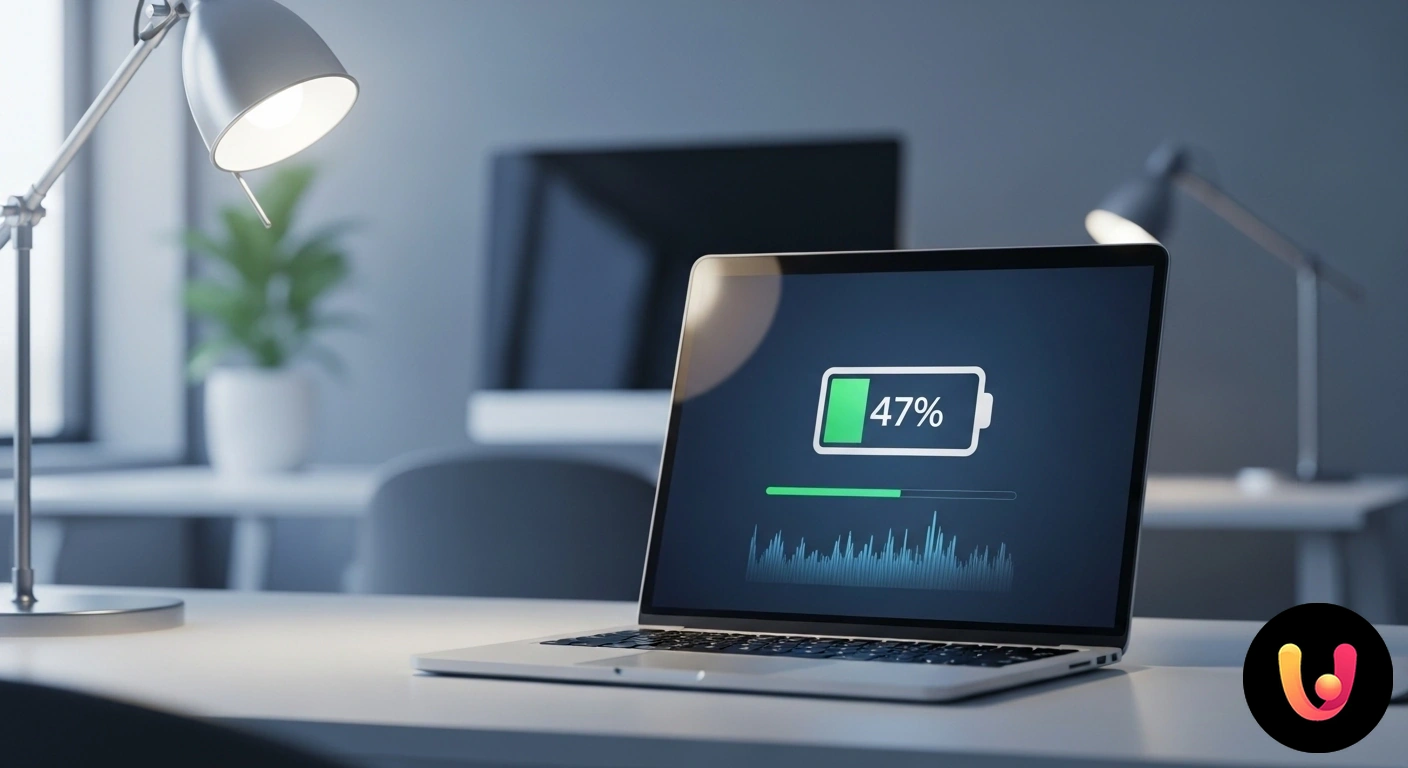
Le cause principali della percentuale di batteria bloccata
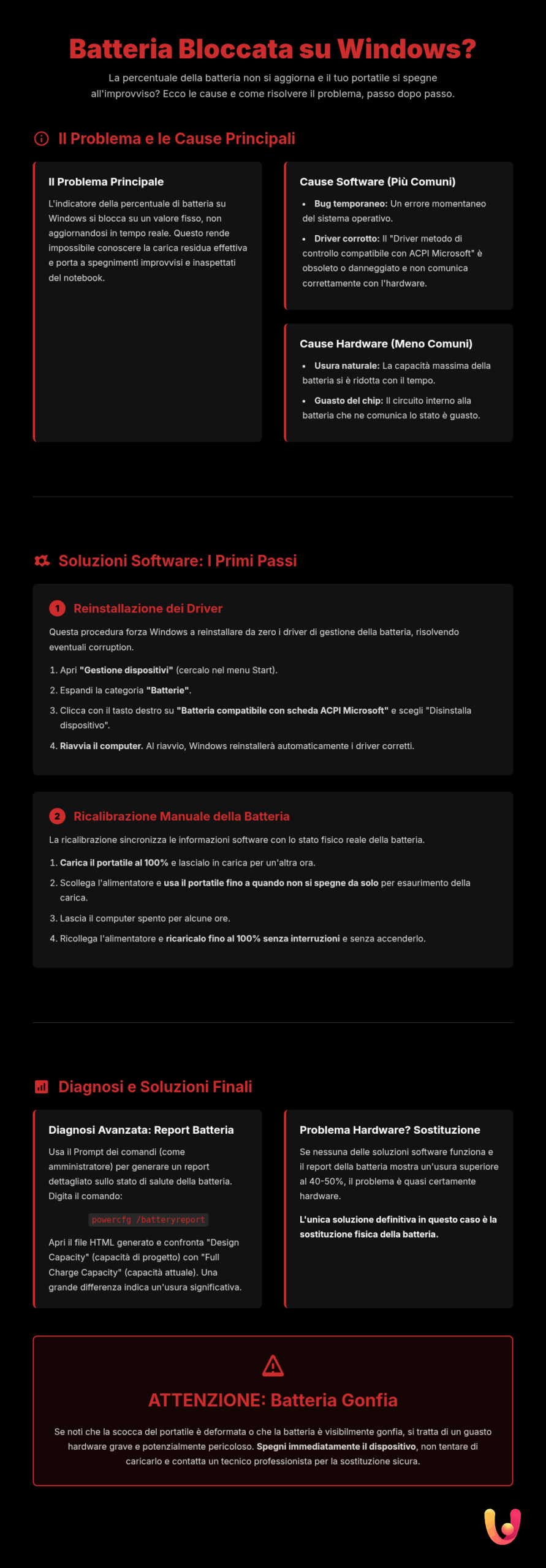
Quando l’indicatore della batteria del tuo portatile Windows smette di aggiornarsi, le ragioni possono essere principalmente di natura software o hardware. Spesso, il problema risiede in un’anomalia temporanea del sistema operativo o in un conflitto tra i driver. Un aggiornamento di Windows non andato a buon fine, per esempio, può introdurre bug che interferiscono con la corretta comunicazione tra il sistema e la batteria. In questi casi, il problema non è la batteria in sé, ma il software che ne interpreta e visualizza lo stato di carica.
Un’altra causa molto comune è legata ai driver della batteria, in particolare al “Driver metodo di controllo compatibile con ACPI Microsoft”. Questo componente software è fondamentale perché permette a Windows di dialogare con l’hardware della batteria. Se questo driver è corrotto, obsoleto o si è “bloccato”, può inviare informazioni errate al sistema, causando il congelamento della percentuale visualizzata. Questo spiega perché a volte il PC si spegne all’improvviso anche se l’indicatore mostrava ancora una carica residua sufficiente. Infine, non si può escludere un problema prettamente hardware. Con il tempo, tutte le batterie subiscono un’usura naturale che ne riduce la capacità effettiva. A volte, il chip interno alla batteria che comunica lo stato di salute al sistema può guastarsi, portando a letture imprecise o bloccate.
Soluzioni software immediate e fai-da-te
Prima di pensare al peggio, esistono diverse procedure software che puoi tentare per risolvere il problema della batteria bloccata. La soluzione più semplice e spesso risolutiva consiste nel reinstallare i driver della batteria. Per farlo, apri “Gestione dispositivi” cercandolo nel menu Start, espandi la categoria “Batterie”, fai clic con il tasto destro su “Batteria compatibile con scheda ACPI Microsoft” e seleziona “Disinstalla dispositivo”. Fai lo stesso per “Scheda AC Microsoft”. Non preoccuparti: al riavvio del computer, Windows reinstallerà automaticamente i driver corretti, risolvendo spesso il conflitto.
Un’altra operazione fondamentale è la calibrazione della batteria. Con il tempo, il sensore che misura la carica può diventare impreciso. Calibrare la batteria significa “reimpostare” questa misurazione. La procedura manuale è semplice: carica il portatile al 100%, lascialo in carica per un’altra ora, poi scollega l’alimentatore e utilizzalo fino a quando non si spegne da solo per esaurimento della carica. Infine, lascialo spento per alcune ore prima di ricaricarlo completamente senza interruzioni. Questo processo aiuta il sistema a ricalcolare correttamente la capacità massima e minima della batteria, fornendo una stima più accurata. Se riscontri spesso errori di sistema o crash, la calibrazione può essere un primo passo utile.
Diagnostica avanzata e manutenzione

Se le soluzioni rapide non hanno funzionato, è il momento di un’analisi più approfondita. Windows offre uno strumento integrato molto potente per generare un report dettagliato sullo stato di salute della batteria. Per utilizzarlo, apri il Prompt dei comandi o PowerShell come amministratore e digita il comando powercfg /batteryreport, premendo poi Invio. Questo comando creerà un file HTML salvato solitamente nella tua cartella utente. Aprendo questo file, avrai accesso a una miniera di informazioni, tra cui la “Capacità di progetto” (la capacità originale della batteria) e la “Capacità a piena carica” (la capacità attuale). Se noti una differenza significativa tra questi due valori, significa che la batteria è usurata e potrebbe essere la causa del problema. Questo report è uno strumento diagnostico eccellente per capire se è necessario considerare la sostituzione della batteria.
Una buona manutenzione del PC è essenziale per prevenire questi problemi. Evita di esporre il portatile a temperature estreme, sia calde che fredde, che possono danneggiare la batteria in modo permanente. Inoltre, se non usi il portatile per lunghi periodi, è consigliabile conservarlo con una carica intorno al 50%. Una corretta manutenzione PC fai da te non solo allunga la vita della batteria, ma garantisce anche prestazioni ottimali del sistema. Ricorda che una batteria ben tenuta è sinonimo di un dispositivo più affidabile e duraturo, un principio che unisce la saggezza tradizionale alla cura della tecnologia moderna. Se la batteria non viene rilevata affatto, potresti consultare guide specifiche per quel problema, come ad esempio quelle relative alla batteria non rilevata su Windows.
Quando il problema è hardware
A volte, nonostante tutti i tentativi di risoluzione software, il problema persiste. Questo è spesso un segnale che la causa è di natura hardware. L’usura è il nemico numero uno delle batterie agli ioni di litio. Dopo centinaia di cicli di carica e scarica, la loro capacità di immagazzinare energia diminuisce inevitabilmente. Quando la capacità scende al di sotto di una certa soglia, il sistema di gestione interno della batteria (BMS) può iniziare a inviare dati inaffidabili al sistema operativo, manifestandosi con una percentuale bloccata o salti improvvisi. In questi casi, anche una calibrazione non può fare miracoli, perché non può ripristinare la chimica degradata della batteria.
Un altro segnale inequivocabile di un problema hardware è una batteria gonfia. Se noti che il case del tuo portatile si sta deformando, che il trackpad è sollevato o che la tastiera si incurva, spegni immediatamente il dispositivo e non tentare di caricarlo. Una batteria gonfia è un pericolo per la sicurezza e deve essere sostituita da un professionista il prima possibile. In queste circostanze, l’unica soluzione definitiva è la sostituzione della batteria. Rivolgersi a un centro di assistenza autorizzato o acquistare una batteria sostitutiva di qualità è un investimento per la sicurezza e la longevità del tuo dispositivo.
Conclusioni

Affrontare il problema di una percentuale di batteria bloccata su un laptop Windows è un’esperienza che unisce frustrazione e apprendimento. Come abbiamo visto, le cause possono variare da semplici glitch software, risolvibili con pochi clic, a problemi hardware che richiedono un intervento più deciso come la sostituzione della batteria. La chiave è procedere con metodo: partire dalle soluzioni più semplici, come la reinstallazione dei driver e la calibrazione, per poi passare a un’analisi più approfondita tramite il report della batteria di Windows. Questo approccio non solo ti permette di identificare la radice del problema, ma ti rende anche un utente più consapevole e capace di gestire in autonomia la manutenzione del tuo dispositivo.
In un mondo sempre più connesso, dove la mobilità è essenziale, avere un indicatore di batteria affidabile non è un lusso, ma una necessità. Prendersi cura della tecnologia che usiamo ogni giorno, comprendendone il funzionamento e imparando a risolvere i piccoli intoppi, riflette un approccio che valorizza tanto l’innovazione quanto la tradizione della cura e della manutenzione. Che si tratti di un problema software o di una batteria che ha raggiunto la fine del suo ciclo di vita, ora hai gli strumenti per diagnosticare la situazione e agire di conseguenza, assicurandoti che il tuo fidato portatile sia sempre pronto ad assisterti nelle sfide quotidiane.
Domande frequenti

Il blocco della percentuale della batteria è solitamente causato da un problema software o da un errore di comunicazione tra Windows e l’hardware della batteria. Le cause più comuni includono driver della batteria corrotti, un bug temporaneo del sistema operativo o la necessità di una ricalibrazione. Raramente indica un guasto hardware imminente, ma piuttosto un problema di sincronizzazione che impedisce a Windows di leggere correttamente il livello di carica attuale.
La soluzione più rapida ed efficace è spesso un riavvio completo del sistema. Spegni il computer, scollega il cavo di alimentazione, attendi circa un minuto, poi ricollega tutto e riaccendi. Questa operazione, più efficace di un semplice riavvio, costringe Windows a riesaminare lo stato hardware del portatile, inclusa la batteria, risolvendo spesso il blocco dell’indicatore.
Reinstallare i driver, in particolare il u0022Driver del metodo di controllo compatibile con ACPI Microsoftu0022, serve a ristabilire una comunicazione corretta tra il sistema operativo e la batteria. Questa procedura rimuove i file del driver potenzialmente corrotti e li sostituisce con una versione nuova e funzionante al riavvio del computer. È un passo fondamentale per risolvere problemi di lettura errata della carica, come una percentuale bloccata.
La calibrazione aiuta il sistema operativo a ottenere una lettura precisa della capacità della batteria. La procedura generale consiste nel caricare la batteria al 100%, lasciarla in carica per un’altra ora, quindi scollegare l’alimentatore e utilizzare il portatile fino al suo spegnimento automatico. Dopo averlo lasciato spento per alcune ore, ricaricalo completamente fino al 100% senza interruzioni. Questo processo resetta gli indicatori di carica massima e minima della batteria.
Non necessariamente. Nella maggior parte dei casi, un indicatore di batteria bloccato è un problema software e non hardware. Prima di pensare alla sostituzione, è consigliabile provare tutte le soluzioni software: eseguire lo strumento di risoluzione dei problemi, reinstallare i driver della batteria e procedere con una calibrazione completa. Solo se nessuna di queste soluzioni funziona, potrebbe essere necessario far controllare lo stato di salute della batteria da un tecnico.




Hai trovato utile questo articolo? C'è un altro argomento che vorresti vedermi affrontare?
Scrivilo nei commenti qui sotto! Prendo ispirazione direttamente dai vostri suggerimenti.